最后的话
最近很多小伙伴找我要Linux学习资料,于是我翻箱倒柜,整理了一些优质资源,涵盖视频、电子书、PPT等共享给大家!
资料预览
给大家整理的视频资料:
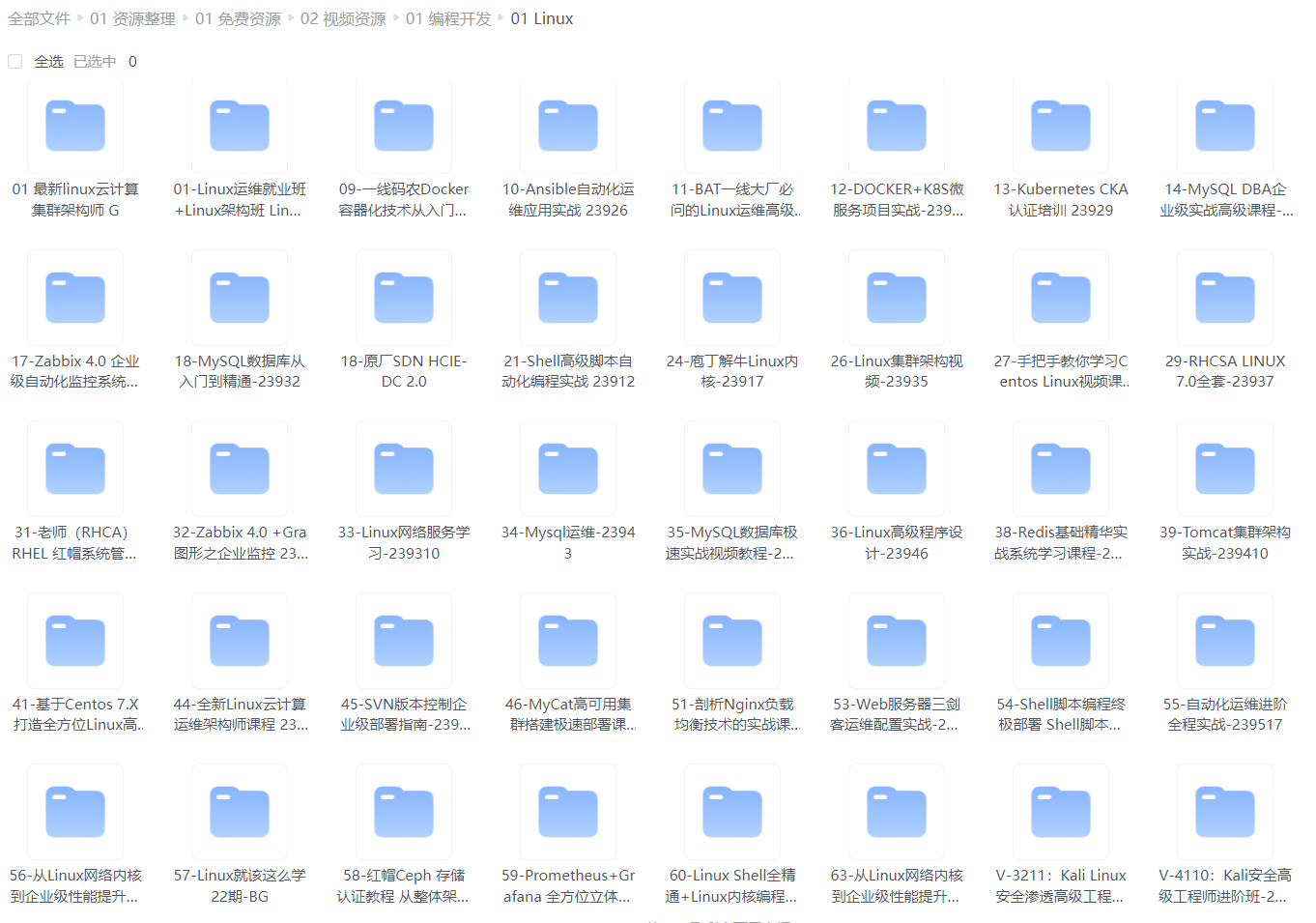
给大家整理的电子书资料:
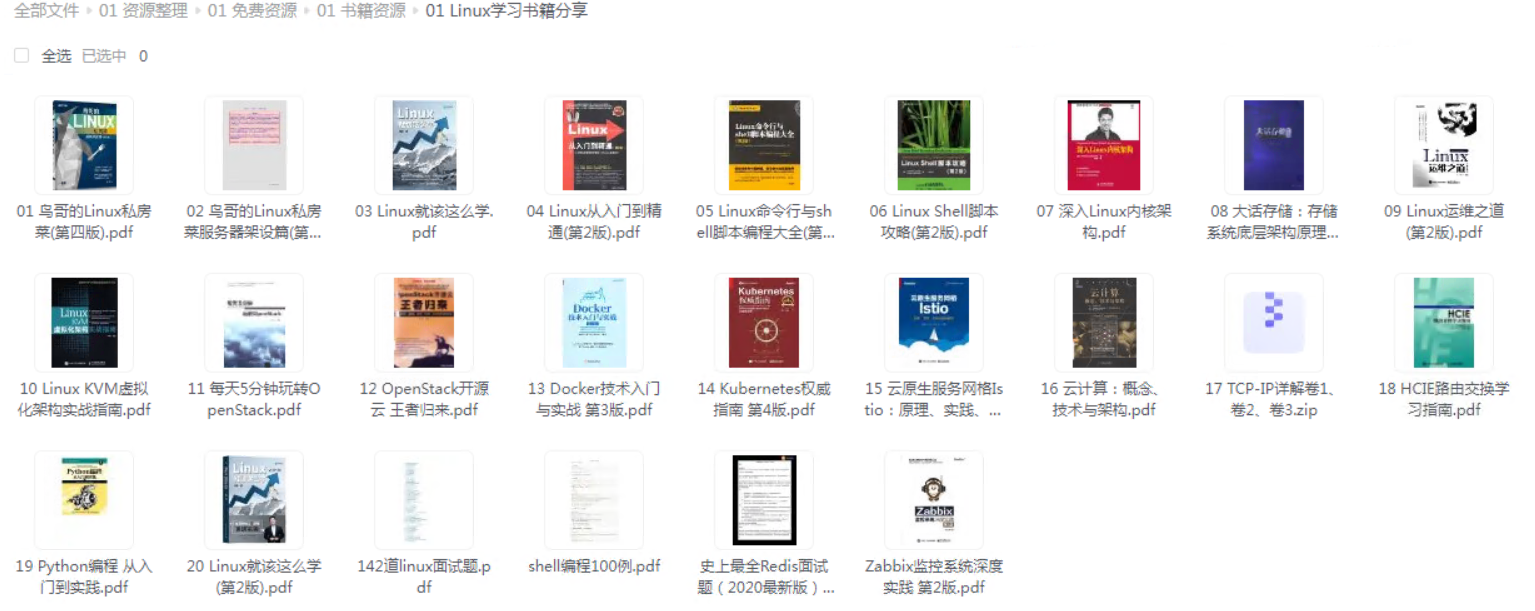
如果本文对你有帮助,欢迎点赞、收藏、转发给朋友,让我有持续创作的动力!
网上学习资料一大堆,但如果学到的知识不成体系,遇到问题时只是浅尝辄止,不再深入研究,那么很难做到真正的技术提升。
一个人可以走的很快,但一群人才能走的更远!不论你是正从事IT行业的老鸟或是对IT行业感兴趣的新人,都欢迎加入我们的的圈子(技术交流、学习资源、职场吐槽、大厂内推、面试辅导),让我们一起学习成长!
centos7 编译安装mysql 5.7.28图文详细教程》,建议安装在独立的服务器上。
创建数据库
数据库服务器端操作
mysql -u root -p #连接到mysql
create database jumpserver default charset ‘utf8’;
create user ‘jumpserver’@‘%’ identified by ‘jumpserver123’;
grant all on jumpserver.* to ‘jumpserver’@‘%’;
flush privileges;
exit

部署Redis服务
部署安装文档见我发布的文章《 Centos7编译安装Redis 6.2.3 详细教程》,建议单独部署在独立服务器上。
安装及配置
卸载旧版本
较旧的 Docker 版本称为 docker 或 docker-engine 。如果已安装这些程序,请卸载它们以及相关的依赖项。
yum remove docker docker-client docker-client-latest docker-common docker-latest docker-latest-logrotate docker-logrotate docker-engine -y

安装 Docker Engine-Community
使用 Docker 仓库进行安装
在新主机上首次安装 Docker Engine-Community 之前,需要设置 Docker 仓库。之后,您可以从仓库安装和更新 Docker。
#设置仓库
安装所需的软件包。yum-utils 提供了 yum-config-manager ,并且 device mapper 存储驱动程序需要 device-mapper-persistent-data 和 lvm2
yum install -y yum-utils device-mapper-persistent-data lvm2

#使用以下命令来设置稳定的仓库(只选持一个即可)
使用官方源地址(比较慢)
yum-config-manager \
--add-repo \
https://download.docker.com/linux/centos/docker-ce.repo
阿里云源
yum-config-manager \
--add-repo \
http://mirrors.aliyun.com/docker-ce/linux/centos/docker-ce.repo
清华大学源
yum-config-manager \
--add-repo \
https://mirrors.tuna.tsinghua.edu.cn/docker-ce/linux/centos/docker-ce.repo
#这里我选择用官方的源
yum-config-manager \
--add-repo \
https://download.docker.com/linux/centos/docker-ce.repo

#安装 Docker Engine-Community
安装最新版本的 Docker Engine-Community 和 containerd
yum install -y docker-ce docker-ce-cli containerd.io

配置docker上网代理
注意:服务器需要使用代理上网时,才需要配置
mkdir -p /etc/systemd/system/docker.service.d
cd /etc/systemd/system/docker.service.d
vi http-proxy.conf
#添加以下内容,保存配置
[Service]
Environment=“HTTP_PROXY=http://172.23.13.20:8320”
Environment=“HTTPS_PROXY=http://172.23.13.20:8320”
Environment=“NO_PROXY=localhost,127.0.0.1”

启动docker
systemctl enable docker
systemctl start docker

部署jumpserver
下载jumpserver
此文档部署的版本为2.10.3版本
root用户操作
cd /opt
wget https://github.com/jumpserver/installer/releases/download/v2.10.3/jumpserver-installer-v2.10.3.tar.gz
tar -xf jumpserver-installer-v2.10.3.tar.gz
cd jumpserver-installer-v2.10.3

安装jumpserver
root用户操作
./jmsctl.sh install


数据库配置外部mysql,配置正确的IP、端口、数据库名、用户名及密码
配置外部Redis,配置正确的IP、端口、密码

配置jumpserver
root用户操作
cd /opt/jumpserver/config/
vi config.txt
修改配置内容 HTTP_PORT的端口为8080,如下所示:

Nginx配置
安装nginx
配置nginx安装源
vi /etc/yum.repos.d/nginx.repo
添加以下内容,并保存
[nginx-stable]
name=nginx stable repo
baseurl=http://nginx.org/packages/centos/ r e l e a s e v e r / releasever/ releasever/basearch/
gpgcheck=1
enabled=1
gpgkey=https://nginx.org/keys/nginx_signing.key
module_hotfixes=true
[nginx-mainline]
name=nginx mainline repo
baseurl=http://nginx.org/packages/mainline/centos/ r e l e a s e v e r / releasever/ releasever/basearch/
gpgcheck=1
enabled=1
gpgkey=https://nginx.org/keys/nginx_signing.key
module_hotfixes=true

yum repolist

安装nginx
yum install nginx -y

设置开机自启
systemctl enable nginx

反向代理设置
mv /etc/nginx/conf.d/default.conf /root
vi /etc/nginx/conf.d/jumpserver.conf
添加以下内容,并保存
server {
listen 80;
return 301 https:// h o s t host hostrequest_uri;
}
server {
listen 443 ssl;
ssl_certificate cert/server.crt; # 自行设置证书
ssl_certificate_key cert/server.key; # 自行设置证书
ssl_session_timeout 1d;
ssl_session_cache shared:MozSSL:10m;
ssl_ciphers ECDHE-ECDSA-AES128-GCM-SHA256:ECDHE-RSA-AES128-GCM-SHA256:ECDHE-ECDSA-AES256-GCM-SHA384:ECDHE-RSA-AES256-GCM-SHA384:ECDHE-ECDSA-CHACHA20-POLY1305:ECDHE-RSA-CHACHA20-POLY1305:DHE-RSA-AES128-GCM-SHA256:DHE-RSA-AES256-GCM-SHA384;
ssl_prefer_server_ciphers off;
ssl_protocols TLSv1.1 TLSv1.2;
add_header Strict-Transport-Security “max-age=63072000” always;
client_max_body_size 5000m; # 录像及文件上传大小限制
location / {
网上学习资料一大堆,但如果学到的知识不成体系,遇到问题时只是浅尝辄止,不再深入研究,那么很难做到真正的技术提升。
一个人可以走的很快,但一群人才能走的更远!不论你是正从事IT行业的老鸟或是对IT行业感兴趣的新人,都欢迎加入我们的的圈子(技术交流、学习资源、职场吐槽、大厂内推、面试辅导),让我们一起学习成长!
add_header Strict-Transport-Security “max-age=63072000” always;
client_max_body_size 5000m; # 录像及文件上传大小限制
location / {
网上学习资料一大堆,但如果学到的知识不成体系,遇到问题时只是浅尝辄止,不再深入研究,那么很难做到真正的技术提升。
一个人可以走的很快,但一群人才能走的更远!不论你是正从事IT行业的老鸟或是对IT行业感兴趣的新人,都欢迎加入我们的的圈子(技术交流、学习资源、职场吐槽、大厂内推、面试辅导),让我们一起学习成长!






















 2690
2690











 被折叠的 条评论
为什么被折叠?
被折叠的 条评论
为什么被折叠?








